Standardmäßig zeigt der Windows Explorer nur den Namensteil von Dateien an. Mit einer kleinen Änderung sehe Sie auch die Dateiendung, also etwa den Dateinamen „Bewerbung.docx“ statt nur „Bewerbung“.
So zeigt Ihnen Windows 11 im Explorer die Dateiendung an
Öffnen Sie den Windows Explorer. Dabei spielt es keine Rolle, welches Verzeichnis gerade angezeigt wird.
Rufen Sie den Menüpunkt Anzeigen auf und darin den Unterpunkt Einblenden.
Dort finden Sie den Eintrag Dateinamenerweiterungen. Klicken Sie ihn einmal an.
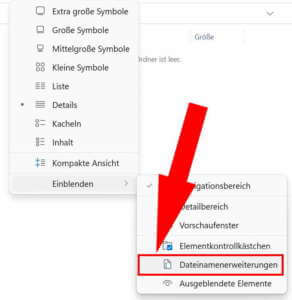
Nun zeigt der Windows Explorer die Endungen an.
Wenn Sie das Menü nochmals aufrufen, hat der Eintrag ein vorangestelltes Häkchen, das anzeigt, dass die Option Dateinamenerweiterungen nun aktiv ist.
In Windows 10 funktioniert die Umstellung ähnlich, nur ist es hier optisch ein wenig anders gelöst. Und auch der Weg dorthin ist etwas anders bezeichnet (im Menü Ansicht / Dateinamenerweiterungen zu finden). Mehr Details dazu lesen Sie in diesem Tipp: Dateiendung ändern – so geht´s
Übrigens: Windows ändert auch die Darstellung weiterer aktuell aktiver Explorer-Fenster und merkt sich diese Anzeigeeinstellung dauerhaft. Sie müssen diese Einstellung also nur einmalig vornehmen und nach dem nächsten Start von Windows sehen Sie die Dateiendungen im Explorer weiterhin.
Darum ist das interessant
Je nach Ansicht im Windows Explorer erkennt man zwar an der Spalte „Typ“ oder dem angezeigten Icon, um welchen Dateityp es sich es sich bei den einzelnen Einträgen handelt, aber die Dateiendung offenbart den Dateityp klar und unmissverständlich. Denn der Namensteil nach dem Punkt, auch „Extension“ (Erweiterung) genannt, ist für Windows beispielsweise das entscheidende Merkmal dafür, welches Programm damit verknüpft wird, wenn man die Datei doppelt anklickt.
Nur mit angezeigter Dateiendung lässt sich im Explorer die Endung beim Umbenennen ändern. Das kann zum Beispiel dann interessant sein, wenn eine Datei beim Verschicken an Sie eine falsche oder gar keine Endung bekommen hat. Ein anderer Zweck: Den Inhalt von Office-Dateien ohne Office ansehen.